Arregle el sonido disponible en la computadora Windows 10 [resuelto]
![Arregle el sonido disponible en la computadora Windows 10 [resuelto]](https://ilinuxgeek.com/storage/img/images_5/fix-no-sound-available-on-windows-10-computer-[solved].png)
- 843
- 126
- Mario Gollum
Si ha actualizado su versión anterior de Windows a la última versión de Windows 10, podría experimentar una condición en la que no hay sonido proveniente de su PC inmediatamente después de actualizar desde la versión anterior. Este es un problema muy normal que la mayoría de los usuarios de Windows 10 han estado experimentando después de actualizar su sistema operativo.
Sin embargo, este asunto se puede solucionar muy fácilmente.
A continuación se mencionan algunos de los métodos que podrían usarse para solucionar el problema. Sin embargo, no es obligatorio que pruebe todos los métodos que se han explicado a continuación.
- Verificación de la configuración de los altavoces instalados
- Desinstalar su controlador de audio
- Actualizar su controlador de audio a la última versión en consecuencia
Método 1: Verificación de la configuración de los altavoces instalados
Paso 1: haga clic derecho en el icono de sonido en la parte inferior derecha de su escritorio. Encontrarás la opción de sonidos. Haz click en eso.
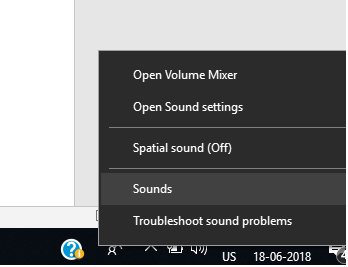
Paso 2: Después de haber hecho clic en la opción Sounds, se guiará hacia una ventana emergente desde donde se le necesitará hacer clic en la opción de reproducción.
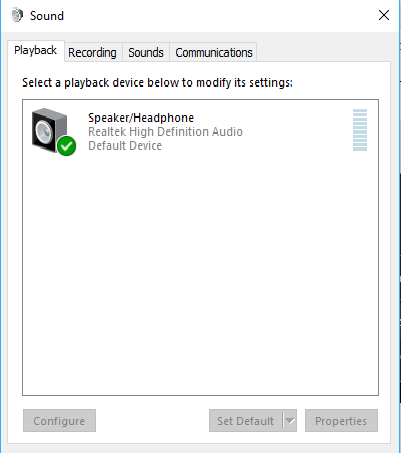
Paso 3: Asegúrese de que en la pestaña de reproducción, su dispositivo de salida preferido está tictacada. Esto indica que estos altavoces son sus dispositivos de reproducción predeterminados.
Si no son marcados, entonces es obvio que el problema se debe a esto. Para solucionar esto, simplemente haga clic en ellos, configure el valor predeterminado y haga clic en Aceptar. Verifique si viene el sonido o no en consecuencia.
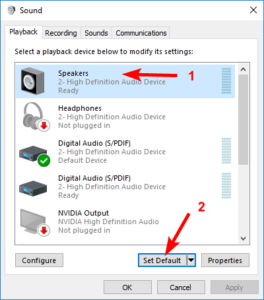
Paso 4: Si los altavoces aún no están dando ningún tipo de sonido incluso después de configurarlos como dispositivos de reproducción predeterminados, haga clic en Propiedades.
Paso 5: Después de hacer clic en las propiedades, aparecería una ventana emergente y desde allí debe seleccionar la opción avanzada. Desde allí, seleccione el formato de trabajo de acuerdo con su altavoz y haga clic en Aceptar.
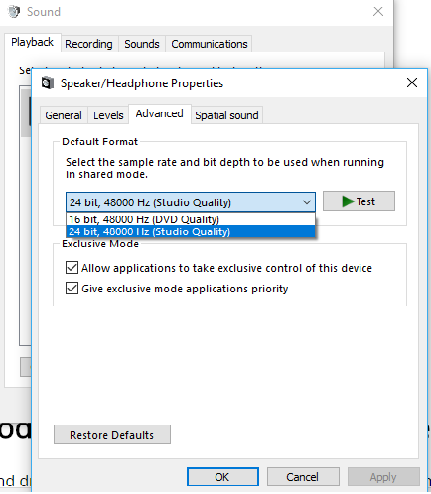
Método 2: desinstalar su controlador de audio
Si su controlador de audio de alguna manera ha sido dañado, corrompido o se ha vuelto incompatible con la última versión de Windows 10, entonces simplemente debe desinstalar su controlador de audio del sistema por el momento, ya que no podrá escuchar ningún sonido con el controlador de audio dañado.
Paso 1: haga clic en la tecla del logotipo de Windows y presione X al mismo tiempo para levantar un menú emergente en la esquina inferior izquierda de su pantalla.
Paso 2: haga clic en Administrador de dispositivos
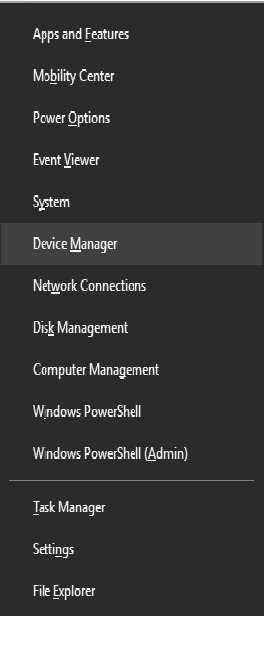
Paso 3: En la ventana del administrador de dispositivos, haga clic en los controladores de sonido, video y juego. Allí, haga clic derecho en su tarjeta de sonido preinstalada y haga clic en Desinstalar.
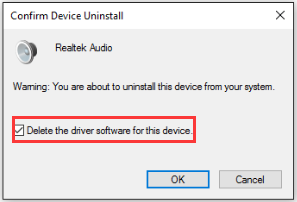
Paso 4: Cuando se le solicite confirmación, haga clic en la casilla de verificación de confirmación y haga clic en Aceptar.
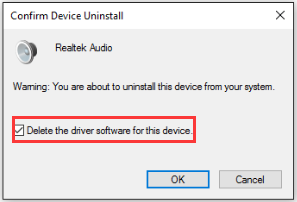
- « Se corrigió Wi-Fi no tiene una configuración IP válida en Windows 10
- Arreglar el explorador de archivos no se abriría en Windows 10 [resuelto] »

